电脑传输视频到手机应该怎么传?利用软件传输
电脑传输视频到手机上都有哪些方法?下面就给大家介绍几种简单的传输视频的方法。
苹安手机管家传输
苹安手机管家是一款集多种功能为一体的免费软件,可以让用户将电脑中视频传输到手机中,接下来就让你看看电脑怎么传输视频到手机,具体步骤如下:
在苹安手机管家的官网中下载好该软件,然后准备好一根数据线将手机和电脑连接起来,连接之后打开软件可以看见如下界面,可以看见需要你在手机上点击信任此电脑。
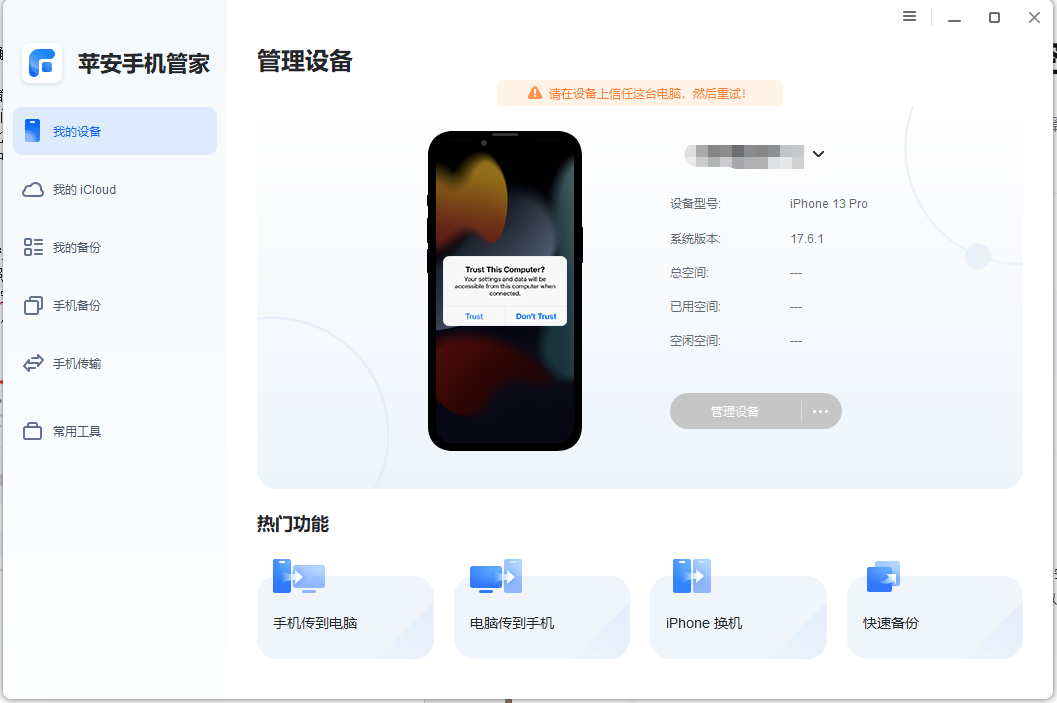
然后可以看见下方热门功能区域有一个“电脑传到手机”选项,点击该选项。

进入界面之后选择上方的视频选项,然后拖动视频到软件界面或者点击界面正中的图标选择视频所在的文件夹之后选中视频。

拖入视频之后点击下方的“开始传输”按钮。

接下来只需要等待传输完成即可。

大家需要注意的是上方小小辉选择了“视频”选项,那么从电脑传输视频到手机之后视频所在位置就在手机的“视频”应用程序中,如果选择的是照片,那么传输的视频就会存储到“照片”应用程序中。
社交软件传输
除了利用苹安手机管家让电脑传输视频到手机之外还可以利用我们常用的社交软件(QQ、微信等)的文件传输助手来从电脑传送视频到手机中,但是需要注意的是微信无法传送较大的视频,QQ 倒是可以传输一些内存较大的视频,传送方法也很简单,找到这些社交软件的文件传输助手,然后将视频拖入输入框,按下回车键即可。

接下来在手机端对应的软件中找到文件传输助手,下载视频保存到手机中即可。

结论
电脑传输视频到手机的方法有多种,苹安手机管家可以快速并且可以传输较大的视频到手机中,推荐大家可以使用这款软件来从电脑将视频传送到手机中。
本文编辑:@ 小小辉
©本文著作权归电手所有,未经电手许可,不得转载使用。
